Mwongozo wa Mtumiaji wa CMS wa Mteja wa HIP2P

CMS ya Kamera ya IP hutumiwa kutambua vifaa vyote vya ufuatiliaji wa video za mtandao wa mbele (pamoja na seva ya video ya mtandao, kamera ya IP) ufuatiliaji wa kati, uhifadhi, usimamizi na udhibiti.
Programu ya usimamizi inaweza kudhibiti vifaa vya ufuatiliaji wa mtandao wa Max 96; inaweza kuweka na kudhibiti kifaa chochote, na kazi nyingine; inaweza kuauni 1/4/6/8/9/16/25/36 onyesho la picha kwenye skrini moja, na mazungumzo ya sauti ya pande mbili, kurejesha kumbukumbu, na vipengele vingine.
Kwa utendakazi wenye nguvu, kiolesura cha kirafiki, na uendeshaji rahisi, ni rahisi kwa watumiaji kutambua programu za mtandao kwa mfumo wa ufuatiliaji wa mtandao wa mbali.
Taarifa:
1. Yaliyomo katika mwongozo huu yanaweza kuwa na tofauti fulani na toleo unalotumia. Ikiwa una baadhi ya maswali hayawezi kutatuliwa, tafadhali wasiliana na idara yetu ya usaidizi wa kiufundi au mtoa bidhaa.
2. Yaliyomo katika mwongozo huu yatasasishwa isivyo kawaida, kampuni yetu inahifadhi haki bila notisi ya mapema.
1. Mipangilio
1.1. Mahitaji ya ufungaji
Mazingira ya maunzi:
1. Mfululizo wa Pentium IV, masafa ya msingi ya CPU zaidi ya 2.0G
2. kumbukumbu zaidi ya 2G
3. Hard disk 120G au zaidi
4. azimio la kuonyesha 1024 x 768 au zaidi
Mazingira ya programu:
Windows2000 / Windows XP / Windows2003 / Windows Vista / Windows 7 / Windows 10
1.2. Hatua ya ufungaji
Bofya mara mbili kifurushi cha usakinishaji, kitatokea kiolesura cha chini:
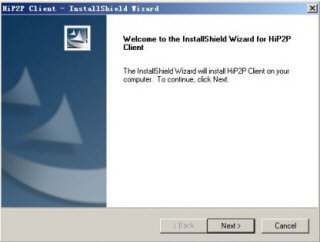
Chagua njia ya usakinishaji, bofya "Ifuatayo", kisha usakinishaji umekamilika.
Baada ya usakinishaji, itaonyesha ikoni hapa chini kwenye eneo-kazi:

Kwenye upau wa programu itaonyesha kiolesura kifuatacho:
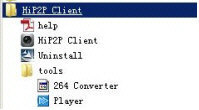
2. Maagizo ya kina ya CMS
2.1. Ingia na maagizo
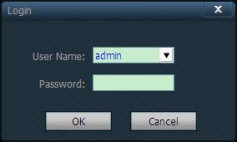
Ingia Unapoingia, jina la mtumiaji chaguo-msingi ni admin na nenosiri ni tupu, bofya "Sawa" ili kuingia kwenye kiolesura kikuu cha CMS.
Utgång Ni watumiaji walio na ruhusa za msimamizi pekee wanaoweza kuondoka kwenye CMS, mtumiaji na mgeni hawezi kuondoka kwenye CMS.
Unapotoka kwenye CMS, unahitaji kuingiza jina la mtumiaji na nenosiri la ruhusa za msimamizi.
2.2. Maagizo ya interface ya programu
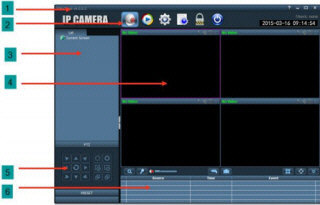
Kiolesura cha programu kama inavyoonyeshwa hapo juu, hasa kimegawanywa katika sehemu 6:
1 upau wa kitufe cha mfumo
Upau wa kichupo 2
3 orodha ya vifaa
4 muda halisi kablaview
5 Udhibiti wa PTZ
6 Orodha ya taarifa za kengele
● Orodha ya vitufe vya mfumo:
![]() Kitufe cha usaidizi, kibofye ili kufungua maagizo ya CMS
Kitufe cha usaidizi, kibofye ili kufungua maagizo ya CMS
![]() Kitufe kilichofichwa, kibofye kisha ufiche programu kwenye trei ya mfumo
Kitufe kilichofichwa, kibofye kisha ufiche programu kwenye trei ya mfumo
![]() Kitufe cha kuongeza ukubwa, kibofye kisha programu kufunika skrini nzima
Kitufe cha kuongeza ukubwa, kibofye kisha programu kufunika skrini nzima
![]() Kitufe cha Toka, kibofye kisha programu ibukizike Toka kikumbusho
Kitufe cha Toka, kibofye kisha programu ibukizike Toka kikumbusho
● Upau wa kichupo:
![]() Maelezo ya nembo
Maelezo ya nembo
![]() bofya kisha ubadilishe hadi picha kablaview kiolesura
bofya kisha ubadilishe hadi picha kablaview kiolesura
![]() bofya kisha ubadilishe hadi kiolesura cha uchezaji cha kurekodi
bofya kisha ubadilishe hadi kiolesura cha uchezaji cha kurekodi
 bofya kisha ubadilishe kuweka kiolesura
bofya kisha ubadilishe kuweka kiolesura
![]() bofya kisha ubadilishe hadi kiolesura cha utendakazi cha nembo
bofya kisha ubadilishe hadi kiolesura cha utendakazi cha nembo
![]() ondoka kwa mtumiaji na ubadilishe mtumiaji
ondoka kwa mtumiaji na ubadilishe mtumiaji
![]() bofya kisha utoke kwenye CMS
bofya kisha utoke kwenye CMS
● Orodha ya Vifaa:
Hali ya orodha Kulingana na kiwango cha usanidi wa mtumiaji ili kuonyesha eneo, mpangilio na kituo
Skrini ya sasa onyesha kifaa cha sasa kilichounganishwa kwenye skrini, huonyeshwa tu katika hali ya orodha
● Muda halisi kablaview
![]() kitufe cha kukuza kielektroniki, kibofye na utumie kipanya kuchora eneo kwenye skrini, kisha ukuzaji wa eneo unaweza kutekelezwa
kitufe cha kukuza kielektroniki, kibofye na utumie kipanya kuchora eneo kwenye skrini, kisha ukuzaji wa eneo unaweza kutekelezwa
![]() Kitufe cha kurejesha sauti kwa sauti, chagua kidirisha kinachohitajika ili kufungua mazungumzo, kisha ubofye kitufe cha kurudisha nyuma, upau wa hali ya dirisha utaonekana
Kitufe cha kurejesha sauti kwa sauti, chagua kidirisha kinachohitajika ili kufungua mazungumzo, kisha ubofye kitufe cha kurudisha nyuma, upau wa hali ya dirisha utaonekana ![]() , Majadiliano ya nyuma yanaweza kupatikana, tu yanaweza kufungua mazungumzo nyuma ya kifaa kimoja kwa wakati mmoja.
, Majadiliano ya nyuma yanaweza kupatikana, tu yanaweza kufungua mazungumzo nyuma ya kifaa kimoja kwa wakati mmoja.
![]() kitufe cha ufuatiliaji wa sauti, kibofye ili kufungua ufuatiliaji wa sauti, upau wa hali ya dirisha utaonekana
kitufe cha ufuatiliaji wa sauti, kibofye ili kufungua ufuatiliaji wa sauti, upau wa hali ya dirisha utaonekana ![]() , ibofye tena ili kufunga ufuatiliaji wa sauti, inaweza kufungua ufuatiliaji wa sauti wa vifaa vingi kwa wakati mmoja.
, ibofye tena ili kufunga ufuatiliaji wa sauti, inaweza kufungua ufuatiliaji wa sauti wa vifaa vingi kwa wakati mmoja.
![]() kitufe cha kurekodi, chagua kidirisha kinachohitajika kurekodi, bonyeza kitufe cha kurekodi ili kufungua kurekodi kwa mikono, upau wa hali ya dirisha utaonyesha.
kitufe cha kurekodi, chagua kidirisha kinachohitajika kurekodi, bonyeza kitufe cha kurekodi ili kufungua kurekodi kwa mikono, upau wa hali ya dirisha utaonyesha. ![]() , bofya tena ili kufunga kurekodi wewe mwenyewe.
, bofya tena ili kufunga kurekodi wewe mwenyewe.
![]() kitufe cha kunasa picha, chagua kidirisha kinachohitaji kunasa picha, bofya kitufe cha kunasa ili kutambua kunasa picha, ukibofya kitufe cha kunasa mfululizo, sekunde 1 inaweza kupiga picha 2 zaidi.
kitufe cha kunasa picha, chagua kidirisha kinachohitaji kunasa picha, bofya kitufe cha kunasa ili kutambua kunasa picha, ukibofya kitufe cha kunasa mfululizo, sekunde 1 inaweza kupiga picha 2 zaidi.
![]() Kitufe cha kuchagua picha nyingi, kibofye ili kuchagua onyesho la picha nyingi, chaguo 1,4,6,8,9,16 za picha.
Kitufe cha kuchagua picha nyingi, kibofye ili kuchagua onyesho la picha nyingi, chaguo 1,4,6,8,9,16 za picha.
![]() Kitufe cha kuonyesha skrini nzima, kibofye kisha kabla ya wakati halisiview eneo litaonyeshwa skrini nzima.
Kitufe cha kuonyesha skrini nzima, kibofye kisha kabla ya wakati halisiview eneo litaonyeshwa skrini nzima.
![]() Orodha ya ujumbe wa kengele hupunguza au kitufe cha kupanua, bofya ili orodha ya ujumbe wa kengele ipungue, bofya tena kisha orodha ya ujumbe wa kengele iongezeke.
Orodha ya ujumbe wa kengele hupunguza au kitufe cha kupanua, bofya ili orodha ya ujumbe wa kengele ipungue, bofya tena kisha orodha ya ujumbe wa kengele iongezeke.
2.3. Usimamizi wa kifaa
2.3.1. Ongeza kifaa
Kabla ya kutumia CMS, unahitaji kuongeza kifaa na usanidi. Bofya kitufe cha "kuweka" kwenye upau wa kichupo, ingiza kwenye ukurasa wa udhibiti wa kifaa.
[Ongeza orodha]
Unapoendesha programu mwanzoni, mti wa orodha chaguo-msingi hauna kitu. Bonyeza kitufe cha "ongeza eneo", kisanduku cha mazungumzo cha "ongeza eneo" ibukizi. Baada ya kujaza jina kwenye safu wima ya jina la eneo, bofya sawa ili kuongeza eneo kwenye mti wa orodha. Kwa sababu ya eneo aliongeza ni eneo la kwanza, hivyo eneo hili hazipo ni mali ya eneo, eneo ni tupu.
Kumbuka: Orodha ya mti inaweza kuongeza maeneo ya Max 128 kwa sasa.
![]() Ongeza eneo kwenye mti wa kifaa
Ongeza eneo kwenye mti wa kifaa
![]() Badilisha jina la eneo lililochaguliwa
Badilisha jina la eneo lililochaguliwa
![]() Futa eneo lililochaguliwa
Futa eneo lililochaguliwa
![]() Ongeza kifaa wewe mwenyewe, ukibofye ili kuunda kisanduku cha mazungumzo cha kuongeza kifaa
Ongeza kifaa wewe mwenyewe, ukibofye ili kuunda kisanduku cha mazungumzo cha kuongeza kifaa
![]() bofya, kisha kisanduku cha kidadisi ibukizi cha kifaa cha kuhariri
bofya, kisha kisanduku cha kidadisi ibukizi cha kifaa cha kuhariri
![]() Futa kifaa kilichochaguliwa
Futa kifaa kilichochaguliwa
![]() ongeza vifaa vilivyotafutwa kwenye eneo ulilochagua
ongeza vifaa vilivyotafutwa kwenye eneo ulilochagua
![]() bofya ili kutafuta vifaa katika LAN
bofya ili kutafuta vifaa katika LAN
![]() chagua vifaa vyote katika orodha ya utafutaji
chagua vifaa vyote katika orodha ya utafutaji
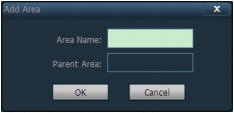
[Ongeza kifaa]
● Tafuta ili kuongeza kifaa katika LAN
Kubofya kitufe cha kutafuta, CMS itatafuta vifaa vyote kwenye LAN, kisha uchague kifaa kinachohitajika ili kuongeza kwenye orodha ya utafutaji, na uchague eneo, ubofye. ![]() kitufe cha kuongeza kifaa, kwa hivyo unaweza kuongeza kifaa ulichochagua kwenye eneo hili.
kitufe cha kuongeza kifaa, kwa hivyo unaweza kuongeza kifaa ulichochagua kwenye eneo hili.
● Ongeza kifaa wewe mwenyewe
Bofya ![]() kitufe, kitatokea chini ya kisanduku cha mazungumzo cha kifaa cha kuongeza, kama inavyoonyeshwa hapa chini:
kitufe, kitatokea chini ya kisanduku cha mazungumzo cha kifaa cha kuongeza, kama inavyoonyeshwa hapa chini:
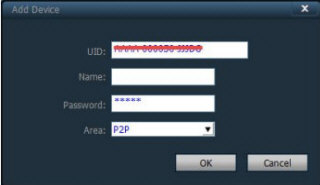
[UID] UID ya kifaa, kila kifaa kina UID tofauti
[Jina] jina la kifaa, imefafanuliwa na mtumiaji. Upeo wa herufi 15 za Kichina.
(Kumbuka: Baada ya Ingiza jina, mti wa kifaa kablaview dirisha onyesha tu jina la kifaa, usionyeshe Anwani ya IP ya kifaa. )
[Nenosiri] nenosiri la kuingia la kifaa, chaguo-msingi ni admin
[Eneo ] eneo la kuonyesha la kifaa
Baada ya kujaza taarifa zote zinazohitajika, bofya SAWA ili kumaliza kuongeza kifaa.
2.4. Picha kablaview
Baada ya kifaa kusanidiwa, bonyeza "kablaview”kitufe kwenye upau wa Kichupo, kisha urudi kwenye kiolesura kikuu cha ufuatiliaji, njia chaguomsingi ya kuonyesha ya mti wa kifaa ni orodha ya mti. Unaweza kubadilisha maelezo ya kikundi na orodha kwa kubofya "kikundi" na "orodha" kwenye mti wa kifaa. Picha chaguo-msingi za onyesho ni sehemu 4 za picha, zinazotumia picha za Max 36.
Wakati upeo wa sehemu ya picha, ina hali ya picha ya 16/25/36 ya hiari. Kadiri picha inavyokuwa juu, utendakazi wa mwenyeji pia unahitaji kukuzwa. Ikiwa picha 25 au 36 zinaonyeshwa, tunapendekeza utumie zaidi ya i3 CPU na kadi ya video inayojitegemea.
onyesha maagizo ya picha:
![]() : Inaonyesha kituo hiki hakiunganishi kifaa chochote. Ikiwa imeunganishwa, maelezo ya OSD yataonyeshwa kwenye kifaa.
: Inaonyesha kituo hiki hakiunganishi kifaa chochote. Ikiwa imeunganishwa, maelezo ya OSD yataonyeshwa kwenye kifaa.
talkback stutus, wakati ikoni inakuwa ![]() , ina maana chaneli hii ni talkback, vinginevyo channel si kufungua talkback.
, ina maana chaneli hii ni talkback, vinginevyo channel si kufungua talkback.
![]() : Hali ya usikilizaji, wakati ikoni inakuwa
: Hali ya usikilizaji, wakati ikoni inakuwa ![]() , ina maana chaneli hii inasikiza, vinginevyo haifungui usikilizaji.
, ina maana chaneli hii inasikiza, vinginevyo haifungui usikilizaji.
![]() : hali, wakati ikoni inakuwa
: hali, wakati ikoni inakuwa ![]() , inamaanisha kuwa inarekodi, vinginevyo bila rekodi.
, inamaanisha kuwa inarekodi, vinginevyo bila rekodi.
Katika hali ya orodha, tafadhali bofya mara mbili UID ya kifaa au jina, au buruta UID hadi madirisha moja kwa moja, kisha inaweza kuonyesha picha.
Baada ya kifaa kuunganishwa, itaonyesha pembetatu ya bluu ![]() kwenye UID au jina; ikiwa inaonyesha
kwenye UID au jina; ikiwa inaonyesha ![]() , inamaanisha kuwa kifaa kisiunganishwe. Ikiwa inaonyesha
, inamaanisha kuwa kifaa kisiunganishwe. Ikiwa inaonyesha ![]() , inamaanisha itakuwa na kengele.
, inamaanisha itakuwa na kengele.
Bofya kulia eneo lolote, itaonyesha picha kama inavyoonyeshwa upande wa kulia:
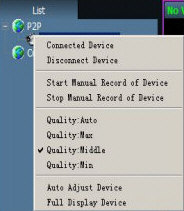
[ Imeunganishwa zote ] Unganisha vifaa katika eneo ulilochagua
[ Anza rekodi ya mwongozo ya eneo ] Fungua rekodi ya mwongozo katika eneo lililochaguliwa
[ Simamisha rekodi ya eneo ] simamisha rekodi ya mwongozo katika eneo lililochaguliwa
[Ubora] Max. Kati na Min
[Rekebisha yote kiotomatiki] kifaa hurekebisha uwiano wa onyesho la picha kiotomatiki katika eneo lililochaguliwa
[Onyesho kamili zote] kifaa kinaonyesha picha katika eneo lililochaguliwa kama saizi ya picha ya sehemu
2.5. Udhibiti wa PTZ
2.5.1.
Unaweza kudhibiti PTZ ya mwelekeo nane wa kuzunguka kwa ufunguo wa mwelekeo, na uchague kasi ya kuzungusha ya PTZ kwa kuburuta kitelezi, "-" inamaanisha kasi ya kuzungusha ya PTZ punguza kasi, "+" inamaanisha zungusha kasi ya PTZ.
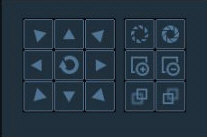
![]() Kitufe cha Iris ehlarge, kinahitaji lenzi ya usaidizi wa kamera
Kitufe cha Iris ehlarge, kinahitaji lenzi ya usaidizi wa kamera
![]() Kitufe cha kupungua kwa iris, kinahitaji lenzi ya usaidizi wa kamera
Kitufe cha kupungua kwa iris, kinahitaji lenzi ya usaidizi wa kamera
![]() Kitufe cha kuvuta ndani, kinahitaji lenzi ya usaidizi wa kamera
Kitufe cha kuvuta ndani, kinahitaji lenzi ya usaidizi wa kamera
![]() Kitufe cha kuvuta nje, unahitaji lenzi ya usaidizi wa kamera
Kitufe cha kuvuta nje, unahitaji lenzi ya usaidizi wa kamera
![]() Lenga kwenye kitufe, unahitaji lenzi ya usaidizi wa kamera
Lenga kwenye kitufe, unahitaji lenzi ya usaidizi wa kamera
![]() Kitufe cha kulenga nje, unahitaji lenzi ya usaidizi wa kamera
Kitufe cha kulenga nje, unahitaji lenzi ya usaidizi wa kamera
2.5.2. Mpangilio uliotangulia
CMS inaweza kutumia uwekaji awali wa Max 256. Tafadhali rejelea maagizo ya kiasi yaliyowekwa tayari ambayo kamera inaauni ya ni ngapi uwekaji mapema unaweza kutumika kwenye simiti.
[Mipangilio iliyowekwa mapema] Chagua kidirisha ambacho kinahitaji kuweka mipangilio ya awali, kisha uchague nambari iliyowekwa mapema, bofya kitufe cha "weka awali", mahali pa kuweka mapema weka kwa mafanikio.
[Weka mipangilio ya awali ya simu] Chagua kidirisha ambacho kinahitaji kuweka mipangilio ya awali, kisha chagua nambari iliyowekwa tayari, bofya kitufe cha "piga", kabla ya kuchagua simu lazima uweke mipangilio ya awali.
[Futa uwekaji awali] Chagua kidirisha kinachohitaji kufuta uwekaji awali, kisha uchague uwekaji awali, bofya kitufe cha "futa", hivyo kuweka mapema kufutwa kwa mafanikio.
2.6. Usimamizi wa rekodi
2.6.1. Mpango wa rekodi
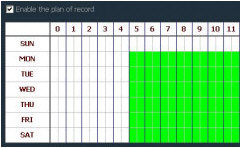
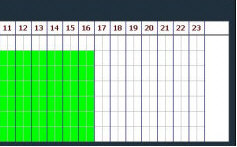
Katika upau wa kichupo ili kuchagua “kuweka”– “usimamizi wa rekodi”—“Washa mpango wa kurekodi”, kama inavyoonyeshwa hapo juu:
SUN - SAT inamaanisha wiki moja, kulingana na hesabu ya siku; 0 - 23 inamaanisha siku moja, kulingana na kitengo cha nusu saa
[ Wezesha mpango wa rekodi] Chagua kituo, kisha ubofye kipanya cha kushoto ili kuburuta vizuizi vya kijani kwenye ratiba, kama inavyoonyeshwa hapo juu; eneo la kijani ni ndoo ya saa iliyowezesha mpango wa rekodi. Baada ya kuweka ndoo ya saa, bofya kuokoa.
[Funga mpango wa rekodi] Ghairi tiki katika kuwezesha mpango wa rekodi, bofya hifadhi; au ghairi kizuizi cha kijani kwenye ratiba na ubofye hifadhi. njia ya kufuta kuzuia kijani: tu haja ya bonyeza kushoto mouse na Drag mouse, kuzuia kijani inaweza kughairiwa.
Kumbuka: Ikiwa mpango wa muda wa rekodi kwa vifaa vyote ni sawa, unahitaji tu kuweka kifaa kimoja, kisha ubofye nakala na uhifadhi, kisha vifaa vyote vimewezeshwa mpango wa rekodi.
[Urefu wa rekodi ya jumla] Urefu wa rekodi chaguo-msingi ni dakika 5 katika mpangilio wa mfumo kwa rekodi moja file. The file inaweza kuweka dakika 1-30. Tafadhali rejelea picha iliyo kulia, rekebisha urefu katika urefu wa rekodi ya jumla, na uihifadhi.
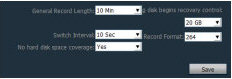
[ Nafasi ya kuchakata diski zilizosalia] Upeo ni wa hiari wa 1G-50G, wakati nafasi ya diski ni chini ya safu iliyowekwa, itaruka hadi diski nyingine au kufuta rekodi ya mapema zaidi. file(usafishaji chaguomsingi ni 10GB)
[Muundo wa rekodi] 264 na umbizo la rekodi za AVI. Ikiwa umbizo la rekodi ni 264, lazima utumie kichezaji cha mtengenezaji kurekodi.
[ Hakuna chanjo ya nafasi ya diski ] Chagua "Ndiyo", wakati nafasi yote ya diski ni chini ya seti ya nafasi ya diski, itafuta rekodi ya awali. Chagua "Hapana", wakati nafasi yote iko chini ya seti ya nafasi ya diski, itaacha kurekodi.
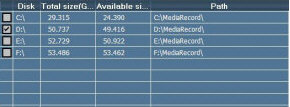
[ Njia ya rekodi] Baada ya kusakinisha CMS, CMS itajaribu diski kuu kwenye kifaa kiotomatiki, na kuonyesha kwenye orodha, chaguomsingi kwa diski D.
Kumbuka: CMS inaweza kusaidia anatoa Max 24, yaani hifadhi ya kumbukumbu inaweza kuunganisha Max 24 disk ngumu
2.6.2. Rekodi ya mwongozo
Kwanza chagua dirisha, kisha bofya ![]() kitufe au kidirisha cha kubofya kulia ili kuchagua kurekodi. Tafadhali angalia mpango wa rekodi ili kuona urefu wa rekodi na mpangilio wa njia.
kitufe au kidirisha cha kubofya kulia ili kuchagua kurekodi. Tafadhali angalia mpango wa rekodi ili kuona urefu wa rekodi na mpangilio wa njia.
2.7. Uchezaji wa ndani
2.7.1. Kucheza kwa kutafuta wakati
![]() Wakati kurekodi kucheza kumekamilika, bofya endelea kucheza
Wakati kurekodi kucheza kumekamilika, bofya endelea kucheza
![]() Kitufe cha Acha kucheza, unapocheza kurekodi, bofya ili kuacha kucheza.
Kitufe cha Acha kucheza, unapocheza kurekodi, bofya ili kuacha kucheza.
![]() Kitufe cha fremu, unapocheza kurekodi, bofya ili kucheza fremu moja, bofya mara moja, inacheza picha ya fremu moja.
Kitufe cha fremu, unapocheza kurekodi, bofya ili kucheza fremu moja, bofya mara moja, inacheza picha ya fremu moja.
![]() Kitufe cha kunasa picha, chagua dirisha la kucheza, bofya ili kunasa picha kwenye diski.
Kitufe cha kunasa picha, chagua dirisha la kucheza, bofya ili kunasa picha kwenye diski.
![]() Kitufe cha kukuza kielektroniki, chagua kitufe katika mchakato wa kurekodi kucheza , kisha chora eneo la picha iliyokuzwa kwenye dirisha.
Kitufe cha kukuza kielektroniki, chagua kitufe katika mchakato wa kurekodi kucheza , kisha chora eneo la picha iliyokuzwa kwenye dirisha.
![]() Kitufe cha skrini nzima, chagua kitufe hiki, eneo la dirisha litaonyeshwa kwenye skrini kamili, ikiwa ni lazima kuonyesha dirisha moja kwenye skrini nzima, bonyeza mara mbili dirisha.
Kitufe cha skrini nzima, chagua kitufe hiki, eneo la dirisha litaonyeshwa kwenye skrini kamili, ikiwa ni lazima kuonyesha dirisha moja kwenye skrini nzima, bonyeza mara mbili dirisha.
![]() Wakati rekodi ya kucheza tena, tafadhali chagua kasi ya kucheza kupitia kisanduku kunjuzi, chaguo-msingi ni kasi ya kawaida.
Wakati rekodi ya kucheza tena, tafadhali chagua kasi ya kucheza kupitia kisanduku kunjuzi, chaguo-msingi ni kasi ya kawaida.
![]() Kitufe cha sauti, unaweza kuchagua ikiwa sauti wazi wakati wa kucheza rekodi, chaguo-msingi imefungwa.
Kitufe cha sauti, unaweza kuchagua ikiwa sauti wazi wakati wa kucheza rekodi, chaguo-msingi imefungwa.
[ Rekodi ya kurejesha uchezaji ]
Hatua ya 1: chagua Rekodi file umbizo na muda wa utafutaji
Hatua ya 2: chagua madirisha ambayo yanahitaji kucheza tena, na uchague chaneli kwenye mti wa orodha.
Hatua ya 3: Ikiwa kuna files inalingana na hali katika wigo wa muda, itaonyeshwa kwenye paneli ya ratiba.
Hatua ya 4: bofya mara mbili kituo cha kifaa ili kurekodi uchezaji.
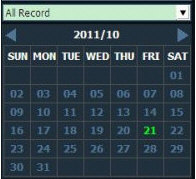
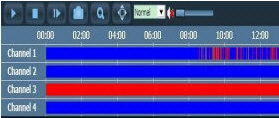
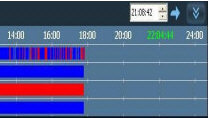
2.7.2. Kucheza kwa kutafuta file
Hatua ya 1: Chagua rekodi file umbizo na kituo cha kifaa
Hatua ya 2: Chagua muda wa utafutaji na ubofye kitufe cha "tafuta", mfumo utaonyesha rekodi inayostahiki file kwenye mti wa kifaa.
Hatua ya 3: Teua dirisha uchezaji na bonyeza mara mbili rekodi file kwa rekodi ya kucheza tena.
File uchezaji inasaidia rekodi sawa file uchezaji katika madirisha manne kwa wakati mmoja
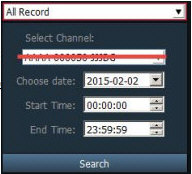
2.8. Usimamizi wa mtumiaji
Mtumiaji wa msimamizi wa kiwanda wa kifaa ni msimamizi, nenosiri ni tupu. Baada ya kuingia na msimamizi, anaweza kuongeza mtumiaji, kufuta mtumiaji na kuweka ruhusa ya mtumiaji. Ruhusa ya mtumiaji ina aina tatu: admin, mtumiaji, mgeni.
Ruhusa ya msimamizi: inaweza kuchukua usimamizi wa kifaa, usimamizi wa mtumiaji, ufuatiliaji wa video, uchezaji wa rekodi, Mipangilio ya ramani, hoja ya kumbukumbu, kubadilisha watumiaji na kuondoka kwa mteja;
Ruhusa ya mtumiaji: inaweza kufanya ufuatiliaji wa video, kucheza tena video, Mipangilio ya ramani, kumbukumbu view, badilisha watumiaji na urekebishe nenosiri
Ruhusa ya mgeni: inaweza kufanya ufuatiliaji wa video, kubadilisha mtumiaji na kurekebisha nenosiri.
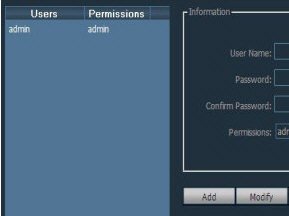
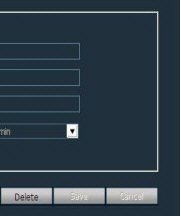
2.8.1. Ongeza mtumiaji
Hatua ya 1: Baada ya kuingia kwa ruhusa ya msimamizi, chagua "Mipangilio" kwenye upau wa TAB - "usimamizi wa mtumiaji"
Hatua ya 2: Bonyeza kitufe cha "ongeza", ingiza jina la mtumiaji, nenosiri na uchague ruhusa ya mtumiaji
Hatua ya 3: Bofya kitufe cha "Hifadhi", mtumiaji aliongeza kwa mafanikio
2.8.2. Futa mtumiaji
Hatua ya 1: Baada ya kuingia kwa ruhusa ya msimamizi, chagua "Mipangilio" kwenye upau wa TAB - "usimamizi wa mtumiaji"
Hatua ya 2: Chagua kufuta mtumiaji, na bofya kitufe cha "futa".
2.8.3. Rekebisha ruhusa za mtumiaji
Hatua ya 1: Baada ya kuingia kwa ruhusa ya msimamizi, chagua "Mipangilio" kwenye upau wa TAB - "usimamizi wa mtumiaji"
Hatua ya 2: Chagua mtumiaji na ubofye kitufe cha "hariri".
Hatua ya 3: Chagua ruhusa ya mtumiaji na ubofye kitufe cha "Hifadhi".
2.8.4. Rekebisha nenosiri la mtumiaji
Hatua ya 1: Katika upau wa TAB, chagua "Mipangilio" - "usimamizi wa mtumiaji"
Hatua ya 2: Chagua mtumiaji na ubofye kitufe cha "hariri".
Hatua ya 3: Ingiza nenosiri jipya na ubofye kitufe cha "Hifadhi".
2.9. Kumbukumbu
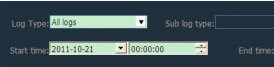
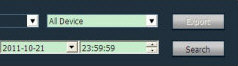
Aina ya kumbukumbu:
[ Kumbukumbu zote] Rekodi habari zote za mfumo
[ Kumbukumbu ya mfumo] Rekodi kuingia kwa mtumiaji, kuondoka, na usanidi wa mtumiaji, nk
[ Kumbukumbu ya operesheni] Rekodi maelezo yote ya uendeshaji kutoka kwa watumiaji
[ Kumbukumbu ya kengele] Inarekodi maelezo ya kengele ya kifaa
2.9.1. Muda wa kuhifadhi kumbukumbu
Hatua ya 1: Katika upau wa kichupo, chagua "Mipangilio" - "Mipangilio mingine"
Hatua ya 2: Chagua muda katika muda wa kuhifadhi kumbukumbu, mwezi mmoja, miezi miwili, miezi mitatu, miezi sita kwa hiari, na ubofye kitufe cha "hifadhi".
2.9.2. Hoja ya kumbukumbu
Hatua ya 1: Chagua aina ya logi na aina ndogo ya kumbukumbu
Hatua ya 2: Chagua kifaa view log, chaguo-msingi ni vifaa vyote
Chagua saa ya kuanza na wakati wa mwisho wa logi ya kuuliza na ubofye kitufe cha "tafuta".
2.9.3. Hifadhi rudufu
Hatua ya 1: Chagua aina ya logi na aina ndogo ya kumbukumbu
Hatua ya 2: Chagua kifaa view log, chaguo-msingi ni vifaa vyote
Hatua ya 3: Chagua saa ya kuanza na wakati wa mwisho wa logi ya kuuliza na ubofye kitufe cha "tafuta".
Hatua ya 4: Bofya kitufe cha "hamisha", na uchague njia ya chelezo
Kumbuka:
1. Unapohifadhi kumbukumbu, lazima utafute logi kwanza, kisha chelezo.
2. Umbizo la logi ya usafirishaji ni umbizo la Excel.
3. Kila meza ya excel pekee inaweza kuhifadhi logi ya vipande 5000, ikiwa wingi huzidi 5000, logi ya kushoto itaunda meza nyingine ya excel, na kadhalika.
2.10. Mipangilio mingine
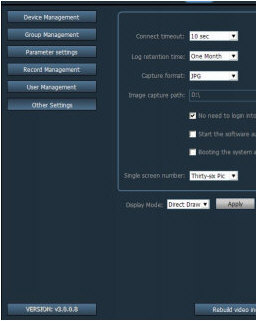
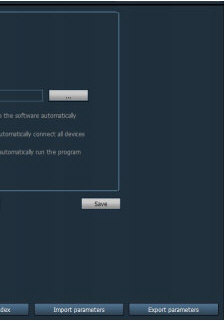
[ Unganisha muda umekwisha ] Muda wa muunganisho umekwisha sekunde 5-60 zinaweza kuwekwa
[ Muda wa kuhifadhi kumbukumbu] Ina mwezi, miezi miwili, miezi mitatu, miezi sita chaguzi nne, kumbukumbu za CMS katika muda uliowekwa haziwezi kufutwa.
[ Nasa umbizo ] Inarejelea umbizo la picha iliyonaswa ya CMS, umbizo la kunasa: JPG na BMP zinapatikana
[Njia ya kunasa picha] Inarejelea njia ya kuokoa ya kunasa CMS
[ Kuanzisha mfumo kiotomatiki programu ] Wakati wa kuanza Windows, hupakia programu ya ufuatiliaji kiotomatiki. Ikiwa huna kuchagua, haina kuanza.
[Nambari ya skrini moja] Inaweza kuweka upeo wa idadi ya skrini moja: picha 16, picha 25, picha 36 (inahitaji kuanzisha upya programu kufanya kazi)
[ Hali ya kuonyesha] Drect Draw ina maana ya uwasilishaji wa picha, Drect 3D inamaanisha uwasilishaji wa 3D.
[Nenosiri] Unaweza kuweka nenosiri chaguo-msingi unapoongeza kifaa.
[Hifadhi] Rekebisha vigezo, kisha ubofye kitufe cha "Hifadhi", kwa hivyo inaweza kuanza kutumika.
[Hamisha vigezo] Hamisha vigezo vyote vilivyowekwa kutoka kwa CMS (hifadhi nakala za vigezo vyote vya usanidi)
[ Vigezo vya kuagiza ] ingiza vigezo vyote vya mipangilio vilivyosafirishwa kwa CMS nyingine, rejesha vigezo vyote vya usanidi (toleo la CMS mbili lazima liwe sawa, vinginevyo inaweza kutokea ubaguzi.)
[ Faharasa ya kuunda upya video] Futa faharasa ya hifadhidata ya video file, jenga upya faharasa ya hifadhidata ya video file.



